Link tai unikey cho win 8.1, 7, 10, XP bản 33bit và 64bit miễn phí, luôn cập nhật unikey mới nhất giành cho Laptop và máy tính PC.
- Tắt user account control trong win 10
- File rar là gì
- Tải office 2007 full crack 32bit
- Đọc file pdf trên win 7
- Tắt chương trình khởi đông cùng win 7
Phụ lục
Vì sao chọn unikey gõ tiếng Việt ?
Nhiều năm trước đây, mọi người thường phân vân giữa 2 bộ gõ tiếng Việt là Unikey và Vietkey. Nhưng chỉ một thời gian phát triển, phần mềm gõ tiếng Việt Unikey đã chiếm hoàn toàn ưu thế với sự gọn nhẹ, đầy đủ chức năng và dễ dàng sử dụng.
Bắt đầu từ phiên bản Window 10, Microsoft đã tích hợp sẳng bộ gõ tiếng Việt cho người sử dụng máy tính. Tuy nhiên, tôi vẫn sử dụng unikey vì sự tiện lợi và những chức năng hữu ích của ứng dụng này.
Ứng dụng unikey được phát hành từ năm 1999. Các phiên bản phần mềm từng xuất hiện là: unikey 2.0, 3.6, 4.0, 4.2. Nhiều Website download đưa ra bản 4.8 và 5.0 nhưng phiên bản mới nhất (tháng 3 năm 2020) chỉ là UniKey 4.3 RC4 mà thôi.
Rc1, rc2, rc3, rc4 là gì ?
Khi tìm kiếm thông tin Unikey có lẽ bạn đã từng bắt gặp những kí hiệu rc1, rc2, rc3, rc4. Đây là những từ ngữ thuộc về chuyên môn. Nó là thuật toán mã khối được thiết kế vào năm 1987 bởi Ron Rivest của hãng bảo mật dữ liệu. Xem nguồn ở đây.
Tai unikey cho win 8.1, 7, 10, XP
Ứng dụng unikey phát triển riêng cho phiên bản Window 32 và 64 bit. Vì thế, bạn cần xác định máy tính đang dùng là gì: cách kiểm tra win bao nhiêu bit
UniKey cho Window 32bit
Bản giành cho Windows 64bit / x64
Quí vị xem thêm cách tải phần mềm trên Blog tại đây.
Video hướng dẫn
Xem nhiều video hay Kênh youtube
Cách cài đặt phần mềm gõ tiếng việt unikey
Ở những phiên bản cũ thì mọi người cần cài đặt như một phần mềm thông thường. Tuy nhiên, phiên bản unikey 4.3 mới nhất này, tác giả đã tạo ra ứng dụng kiểu portable. Tức là, phần mền chỉ cần Click vào là sử dụng được.
Bước 1: giải nén
Sau khi bạn tai unikey về máy tính. Ứng dụng đang ở dạng nén. Các bạn cần giải nén ra 1 thư mục mới. Xem Cách giải nén file rar trên win 10
Sau đó, mọi người copy và dán thư mục chứa Unikey vào một nơi tùy thích.
Bước 2: thiết lập cơ bản
Bước quan trọng nhất trong phần cài đặt là thiết lập. Anh / chị Click vào Unkey trong thư mục và thiết lập như ảnh minh họa bên dưới.
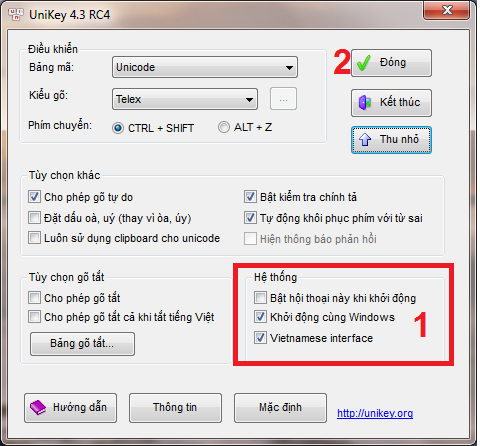
Bạn cần làm đầy đủ cách bước như ảnh bên trên. Mục đích của thiết lập này là làm cho ứng dụng chạy cùng với máy tính.
Cách sử dụng phần mềm unikey
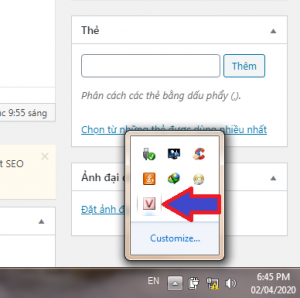
Chuyện sử dụng phần mềm gõ tiếng Việt thuộc về tin học căn bản. Mình nghĩ cũng không cần thiết phải chia sẽ sâu về vấn đề này. Nếu bạn đã thiết lập như blog chia sẽ phần trên. Unikey sẽ luôn luôn ở khay hệ thống máy tính. Chúng ta sẽ bật / tắt nhanh gọn bằng tổ hợp phím. Ctr + Shift. Hoặc các bạn có thể Click vào nó 1 lần để chuyển đổi giữa E (—) V.